Современное мультимедийное оборудование компьютеров
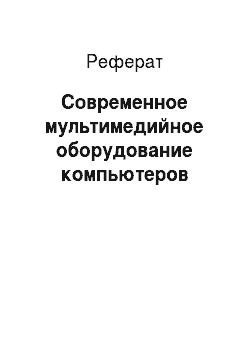
В компьютер компакт-диск пришел из техники цифровой аудиозаписи. Аудио компакт-диск, называемый AudioCD, как и грампластинка, имеет один спиральный трек, начинающийся с периферийной стороны диска. Эта спираль имела 22 188 витков и длину более 5 километров. Для выравнивания продольной плотности записи диск вращается с переменной скоростью, а привод обеспечивает постоянство линейной скорости… Читать ещё >
Современное мультимедийное оборудование компьютеров (реферат, курсовая, диплом, контрольная)
ОГАОУ СПО «Белгородский механико-технологический колледж»
РЕФЕРАТ НА ТЕМУ:
«СОВРЕМЕННОЕ МУЛЬТИМЕДИЙНОЕ ОБОРУДОВАНИЕ КОМПЬЮТЕРОВ»
Выполнила: Городова Н.В.
Проверила: Федосеева К.Н.
г. Белгород, 2014 год Содержание Введение
1. Аппаратная часть мультимедийного компьютера
2. Центральный процессор
2.1 Устройство процессора
2.2 Скорость работы центрального процессора
2.3.Кристалл
2.4 Конструктив
3. Оперативная память
4. Видеокарта
4.1 Устройство и принцип работы
4.2 Трехмерная графика
4.3 Форм-фактор
5. Монитор
5.1 Мониторы на электронно-лучевой трубке
5.2 Стандарты безопасности и электропотребления
5.3 Жидкокристаллические мониторы
6. Жесткий диск
7.Дисковод CD-ROM
8. Дисковод DVD
9. Звуковая карта
10. Клавиатура
11. Мышь Заключение Список литературы Введение
«Мультимедийный компьютер» — это такой компьютер, на котором мультимедийные приложения могут в полной мере реализовать все свои возможности. Мультимедийный компьютер должен уметь многое: отображать на экране монитора графическую и видеоинформацию, анимацию, воспроизводить с высоким качеством различное звуковое сопровождение, музыку, в том числе и с музыкальных компакт-дисков, и многое другое…
Само понятие мультимедийности для компьютеров исходит еще с 90-х годов ХХ века, когда даже звуковая карта для компьютера была роскошью и редкостью. Мультимедийным компьютером по понятиям тех времен считался компьютер со звуковой картой и с CD-ROM приводом. Он мог воспроизводить звук (о видео в то время никто и не думал) из различных источников, в том числе и из аудиодисков.
Проходили годы, и стандартный ПК становился все мощнее и мощнее. Уже много лет звуковая карта — непременный атрибут любого ПК, и звуковые карты интегрированы в материнскую плату. Что характерно, это упрощает ремонт компьютеров на дому — встроенная звуковая карта обычно работает, если работает сама материнская плата (про встроенную видеокарту такого сказать нельзя).
Обычно в такую карту можно подключить несколько типов внешних устройств — колонки, микрофон, внешнее линейное устройство. То есть, любой современный компьютер можно использовать для какой угодно обработки звука — воспроизведения, записи, редактирования и пр. То же можно сказать и о видео (что интересно, размер видеопамяти в компьютере совершенно не влияет на возможность проигрывания фильмов). В современных компьютерах и ноутбуках часто встречаются разъемы DVI, HDMI, и др., с помощью которых можно воспроизводить видеоинформацию в цифровом виде, использовать вместо обычного монитора широкоформатный плазменный экран в Full HD, и др. Таким образом, к современному компьютеру можно подключить огромное количество устройств для воспроизведения звука и видео, используя для этого стандартные разъемы, а также оборудование для записи.
В случае со звуком это могут быть микрофоны (в том числе и встроенные в видеокамеры), а для видео и фотографий — собственно говоря, сами видеокамеры. На сегодня самые дешевые устройства в этом классе, веб-камеры, доступны каждому. Они обеспечивают весьма посредственное качество видеоизображения, но большего обычно и не требуется при онлайн общении через интернет. Ноутбуки, даже самые дешевые, также обычно имеют встроенные веб-камеры. Чаще всего микрофон также находится где-то возле такой веб-камеры (оба эти устройства занимают очень мало места, располагаются в верхней части монитора). Впрочем, к компьютеру можно подключить и видеокамеру помощнее, обычно для этого используется интерфейс USB. Этот интерфейс полностью оправдывает свое название, и является универсальным, через него подключается к ПК очень много различных устройств. Можно подключить к компьютеру, например, смартфон, и его камера может распознаться как устройство, и передавать на компьютер изображение в текущем времени.
Что касается средств для записи и передачи данных, то со временем и компакт-диски, и пришедшие им на смену DVD, и еще более емкие Blue-Ray диски, практически перестали использоваться. Современные компьютеры комплектуются DVD-RW приводом, но все равно удобнее и практичнее использовать USB-накопители информации. Это могут быть USB-флэшки, могут быть внешние жесткие диски, и др. И по объему памяти, и по скорости считывания/записи данных, и по скорости выборки все они значительно превосходят оптические носители. А по цене USB-накопители более выгодны из расчета за один гигабайт.
Отдельно стоит упомянуть SD-карты, MMC-карты, и тому подобные средства хранения информации, используемые в мобильных устройствах — планшетах, смартфонах, камерах, фотоаппаратах, и др. Они обеспечивают высокую скорость передачи данных, и используются для обмена информацией между мобильными устройствами и ПК.
1. Аппаратная часть мультимедийного компьютера Обычно под набором комплектующих, объединенных понятием «мультимедийный компьютер», понимают следующий их состав:
Корпус с блоком питания, системная (материнская) плата, центральный процессор, оперативная память, видеоадаптер, монитор, накопитель на жестких дисках, клавиатура, мышь, дисковод CD-ROM, дисковод гибких дисков, звуковая карта.
Для российских условий дополнительным оборудованием (во многих странах уже считающимся стандартным) являются: дисковод DVD, модем, телевизионный и УКВ тюнер.
Не так давно корпорация Intel и Microsoft при участии других грандов компьютерной индустрии подготовили спецификацию компьютера PC 99. Этот стандарт определяет типы систем персональных компьютеров, предназначенных для выполнения определенных функций (см. Приложение). Рассмотрим класс «Entertainment PC» (развлекательный или мультимедийный компьютер).
С точки зрения этапов развития аппаратной части компьютера наибольший интерес вызывают следующие требования:
Полный отказ от интерфейса шины ISA
Все компоненты системной (материнской) платы должны соответствовать спецификации Plug-and-Play
Порты COM и LPT рекомендуется использовать только для подключения принтеров Интерфейсы IDE/ATA и ATAPI для внешних накопителей подлежат замене на IEEE1394
Для модемов рекомендуется интерфейс USB
Для сканеров и других устройств ввода изображений рекомендуется использовать интерфейсы SCSI или IEEE1394
Для звуковых карт возможны интерфейсы USB или PCI
Графические адаптеры допустимы только с интерфейсом AGP или PCI
Подключать мышь и клавиатуру рекомендуется через интерфейс USB или PS/2
Впервые в спецификации отражены требования к разрешению и другим параметрам мониторов.
2. Центральный процессор Центральный процессор — сердце и мозг компьютера, центральный элемент, управляющий всеми остальными компонентами, входящими в состав компьютера. Именно он в большей степени определяет скорость работы компьютера (его производительность). Обычно вместо «центральный процессор» говорят просто «процессор», хотя в компьютере имеются и другие устройства этого типа. Например, процессор, установленный на видеокарте, звуковой карте и так далее.
В IBM-совместимых компьютерах применяются процессоры, совместимые с семейством х86 фирмы Intel. В оригинальном IBM PC использовался процессор Intel 8088 с 16-разрядными регистрами. Все старшие модели процессоров включают в себя подмножество системы команд и архитектуры нижестоящих моделей, обеспечивая совместимость с ранее написанным программным обеспечением.
2.1 Устройство процессора На первый взгляд процессор — просто выращенный по специальной технологии кристалл кремния. Однако этот кристалл содержит в себе множество отдельных элементов — транзисторов, которые в совокупности и наделяют компьютер способностью «думать».
Если же посмотреть на центральный процессор с «большей высоты», можно выделить несколько важных составляющих:
Собственно процессор — «вычислитель»
Сопроцессор (FPU) — специальный блок для операций с плавающей точкой Кэш-память первого уровня — небольшая (несколько десятков килобайт) сверхбыстрая память, предназначенная для хранения промежуточных результатов вычислений Кэш-память второго уровня — эта память помедленнее, зато больше (измеряется уже сотнями килобайт). Она может быть интегрирована на самом кристалле процессора, а может быть выполнена в виде дополнительного кристалла.
Архитектура линии процессоров х86 фирмы Intel основана на концепции CISC (Complex Instruction Set Calculation) — расширенной системе команд переменной длины, появившейся в 1978 году. Команды х86 могут иметь длину от 8 до 108 бит, и процессор должен последовательно декодировать инструкцию после определения ее границ. Тогда процессоры были скалярными устройствами (то есть могли в каждый момент времени выполнять только оду команду), конвейерная обработка практически не применялась (исключение составляли большие ЭВМ). Позже (в 1986 году) появились процессоры, основанные на архитектуре RISC (Reduced Instruction Set Calculation) — сокращенном наборе команд фиксированной длины, которая была оптимизирована для суперскалярных (с возможностью выполнения нескольких команд одновременно) конвейерных вычислений.
С тех пор обе линии до недавних пор развивались практически независимо. Intel с целью обеспечения совместимости не могла отказаться от архитектуры CISC даже в новейших моделях процессоров х86, а фирма Apple, ориентировавшаяся на процессоры с архитектурой RISC, не могла существенно увеличить свою долю на рынке PC из-за трудностей с использованием программ для х86 на своих компьютерах. Однако в отдельных модификациях своих процессоров фирме AMD удалось совместить обе архитектуры. То есть микроядро процессора работает на основе архитектуры RISC, а специальный блок интерпретирует команды CISC для обеспечения совместимости с системой команд х86.
Важным элементом процессора является блок обработки данных с плавающей точкой (FPU — Floating Point Unit). Начиная с модели Intel 80 486, он встроен в ядро процессора у всех без исключения процессоров разных производителей. От эффективности этого блока напрямую зависит скорость работы процессора со сложными приложениями (графика, мультимедиа, трехмерные объекты).
2.2 Скорость работы центрального процессора мультимедийный компьютер процессор монитор Тактовая частота и объем установленной на процессоре кэш-памяти являются важнейшими факторами, влияющими на его производительность для всех типов задач. По спецификации PC99 тактовая частота процессора мультимедийного компьютера должна быть не менее 300 МГц, а в спецификации PC 2001 требования стали еще жестче и минимальная тактовая частота на 2001;2002 год составляет 667 МГц. Минимальный объем кэш-памяти — 128 Кб.
Имеется ряд специализированных задач, ускоренное решение которых возможно за счет оптимизации операций на аппаратном уровне. Впервые эту проблему попыталась решить Intel внедрением технологии MMX (MultiMedia Extension — мультимедийное расширение). И так немалый набор команд х86 был расширен за счет 57 дополнительных инструкций типа SIMD (Single Instruction — Multiple Data — одна инструкция для многих данных), позволивших распараллелить обработку данных. Технология MMX значительно ускорила работу процессора с мультимедийными приложениями. Но у него имелся существенный недостаток — невозможность обработки данных с плавающей точкой. А ведь именно такие операции характерны для приложений, интенсивно использующих трехмерную графику.
Впервые технология для обработки данных с плавающей точкой была реализована фирмой AMD в процессоре K6−2 и получила название 3DNow! Она включает в себя 21 инструкцию типа SIMD, оптимизированных для параллельной обработки данных с плавающей точкой.
С некоторым опозданием похожую технологию под названием SSE (Streaming SIMD Extension) реализовала фирма Intel в своем процессоре Pentium III. Фактически Intel ввела новый режим работы процессора — параллельную обработку инструкций FPU и SSE.
2.3 Кристалл При производстве процессоров используются так называемые технологические нормы, означающие допустимое расстояние между цепями на кристалле кремния и минимально возможный размер логических и других элементов. Естественно, что чем меньше это расстояние, тем больше элементов можно разместить на единице площади кристалла или при неизменном числе элементов сделать больше кристаллов из исходной кремниевой пластины. К тому же уменьшение размеров приводит и к уменьшению рассеиваемой мощности, что позволяет поднять рабочую частоту, на которой надежно функционируют элементы. Поэтому все производители процессоров стремятся ужесточать технологические нормы для повышения производительности. Еще недавно стандартом считался показатель 0,35 микрон, сейчас процессоры изготовляют по норме 0,25 и 0,18 микрон.
2.4 Конструктив С «легкой руки» Intel в компьютерной индустрии появилось и понятие «конструктив». Это слово весьма точно передает суть некоего сооружения, в недра которого заключены процессоры Intel, начиная с Pentium II, предназначенные для установки в Slot 1. Там и процессорная плата, на которой располагаются кристаллы собственно процессора и кэш-память второго уровня, и корпус, охватывающий эту плату, и разъем под Slot1 или Slot 2. Вся эта конструкция была названа SECC (Single Edge Contact Cartridge — картридж с односторонними контактами). Следом за Intel и фирма AMD выпустила свой процессор Athlon для установки в разъем Slot A. (см. рисунок) Процессоры Celeron корпуса не удостоился ввиду отсутствия отдельного кристалла кэш-памяти.
Поэтому логичным выглядел следующий шаг Intel — выпуск Celeron в конструктиве PPGA (Plastic Pin Grid Array), то есть возврат к технологии, характерной для интерфейса Socket 7.
Сравнительно недавно появились новые конструктивы: FC-PGA 370 для процессоров фирмы Intel и Socket A для процессоров AMD Athlon и Duron. То есть практически произошел возврат к технологическим решениям, характерным для Socket 7, но на ином технологическом уровне. (см. рисунок)
3. Оперативная память Как известно, данные компьютер хранит в основном на специальном устройстве — жестком диске. И в процессе работы берет ее именно оттуда. А куда помещается информация потом?
Понятно, что для оперативной работы с данными процессору необходима более быстродействующая память, чем жесткий диск. В принципе такая память уже встроена в сам процессор — это кэш-память. Но ее объем чрезвычайно мал, а для работы с современными программами необходимы десятки и даже сотни мегабайт.
Для этого и нужна компьютеру оперативная память, обладающая высокой скоростью доступа и имеющая довольно большой объем. Она предназначена для хранения результатов всякого рода операций и вычислений. Хранить в ней информацию постоянно невозможно, так как при отключении питания вся информация в оперативной памяти исчезает.
Рост требуемых объемов оперативной памяти происходит практически непрерывно по мере развития технологии аппаратных средств и программных продуктов. Сегодня по спецификации PC 2001 объем оперативной памяти мультимедийного компьютера не должен быть меньше 64 Мб. Для комфортной работы в среде издательских пакетов и графических редакторов понадобится уже 128 Мб. Если же работать с цветом, то 256 Мб оперативной памяти не покажутся лишними. Для профессиональной работы по созданию трехмерных изображений высокого качества, обработки видео в реальном времени лучше иметь не менее 512 Мб.
Оперативная память выпускается в виде микросхем, собранных в специальные модули. Стандартом сегодня считаются 168-контактные DIMM-модули памяти типа SDRAM, соответствующие спецификации РС-133, то есть, которые могут быть установлены на материнские платы с частотой системной шины 133 МГц. Максимальная пропускная способность этих модулей памяти — 1066 Мб/с.
4. Видеокарта Бурное развитие и внедрение в качестве стандарта де-факто графического интерфейса операционных систем, прикладных и игровых программ явилось стимулом к появлению нового поколения видеоадаптеров, которые принято называть «графическими ускорителями». Обычно под этим понятием подразумевают, что многие графические функции выполняются в самом видеоадаптере на аппаратном уровне. Так как эти функции связаны с рисованием графических примитивов (линий, дуг, окружностей и прочих фигур), заливкой цветом участков изображения, перемещением блоков (например, окон), то есть с обработкой графики в двух измерениях на одной плоскости, то такие ускорители получили обозначение 2D-ускорителей.
Трехмерные (3D) ускорители из разряда экзотического профессионального оборудования перешли в массовый сектор благодаря опять же новым программам, прежде всего игровым, потребовавшим обсчета и построения трехмерных (объемных) изображений на экране монитора в реальном времени. Поначалу они выпускались в виде отдельных плат, занимавших отдельный слот PCI. Сейчас 2D/3D ускорители установлены на самой плате видеоадаптера.
Работа с графикой — одна из самых трудных задач, которые приходится решать мультимедийному компьютеру. Сложные изображения, миллионы цветов и оттенков… Поэтому нет ничего удивительного, что для этой работы приходится устанавливать в компьютер фактически второй мощный процессор. Он находится на видеокарте и предназначен для того, чтобы разгрузить центральный процессор при обработке графики.
Еще несколько лет назад перечень обязательных функций видеокарт состоял только из одной позиции — работа с обычной двумерной графикой. И именно исходя из быстроты и качества работы в 2D-режиме они оценивались.
Сегодня ситуация изменилась: все современные видеокарты способны быстро и качественно обрабатывать двумерную графику и ждать каких либо продвижений в этой области уже не стоит. Однако у видеокарты появились новые обязанности. Первая и обязательная для всех современных видеоадаптеров — поддержка объемной, трехмерной графики, то есть наличие 3D-ускорителя. Среди дополнительных функций — возможность приема телевизионного сигнала (встроенный TV-тюнер), аппаратное декодирование и воспроизведение VideoCD и DVD-дисков, наличие TV-входа/выхода.
4.1 Устройство и принцип работы Современная видеокарта включает в себя следующие основные компоненты:
SVGA-ядро Ядро 2D-ускорителя Ядро обработки 3D-графики Видеоядро Видео BIOS
Контроллер памяти Видеопамять Интерфейс главной шины Интерфейс внешнего порта ввода-вывода
RAMDAC — цифроаналоговый преобразователь с собственной памятью с произвольным доступом.
Последний компонент отвечает за формирование окончательного изображения на мониторе, то есть преобразует результирующий цифровой поток данных, поступающих от других элементов видеоадаптера, в уровни интенсивности, подаваемые на соответствующую электронную пушку (красную, зеленую, синюю) электронно-лучевой трубки монитора.
Один из первых RAMDAC был разработан фирмой IBM в 1985 году и обеспечивал вывод изображения с разрешением 320×200 точек при цветовом охвате 8 бит. В дальнейшем схемотехника RAMDAC быстро развивалась и сегодня стандартом считается RAMDAC, обеспечивающий разрешение 1600×1200 точек при 32-битном цвете на частоте 75−85 Гц. Обязательным стало требование поддержки режима Direct Color, то есть прямого доступа к элементам DAC. Это позволяет создавать независимые таблицы для каждого из трех основных цветов и, тем самым, компенсировать цветовые искажения, вносимые электронной частью монитора. Такой эффект правки цвета получил название гамма-коррекции.
Качество получаемого изображения в решающей степени зависит от таких характеристик RAMDAC, как его частота, разрядность, время переключения с черного на белый и обратно, варианта исполнения (внешний или внутренний).
Частота RAMDAC говорит о том, какое максимальное разрешение при какой частоте кадровой развертки сможет поддерживать видеокарта. (см. таблицу) Современными можно считать RAMDAC с частотой не ниже 170 МГц.
Разрешение Частота развертки, Гц | 800×600 | 1024×768 | 1200×1024 | |
Разрядность RAMDAC говорит о том, какое цветовое пространство способен охватывать видеоадаптер. Большинство микросхем этого типа поддерживает представление 8 бит на каждый канал цвета, что обеспечивает отображение около 16,7 млн. цветов. За счет гамма-коррекции исходное цветовое пространство расширяется еще больше. В последнее время появились RAMDAC с разрядностью 10 бит по каждому каналу цвета, охватывающие более миллиарда цветов.
4.2 Трехмерная графика Пространственная компьютерная графика часто называется трехмерной, или 3D-графикой. В обыденной жизни мы практически каждый день сталкиваемся с объектами, созданными либо средствами компьютерной 3D-графики, либо на основе трехмерных виртуальных моделей: телевизионные заставки и реклама, спецэффекты, персонажи и предметы в кинематографии и т. д.
Конечно же, чаще всего с объемной графикой сталкиваются пользователи мультимедийных компьютеров. Чаще всего это компьютерные игры и мультимедийные приложения.
Создание объемного, реалистичного изображения — задача непростая. Фактически, видеокарте приходится выполнять несколько сложных операций. 3D-ускоритель должен построить каркас каждого трехмерного объекта и быть готовым в любой момент показать его с любой точки зрения (сверху, сбоку, под углом). Причем набором нескольких основных видов тут не обойтись — важно не просто показать объект с четырех сторон, но и, что самое главное, воссоздать на экране его реальный объем.
Но воссоздание объема — не самая сложная задача. Ведь даже самая объемная фигура будет выглядеть бледно и бесцветно, если не наложить на нее текстуру. То есть просто раскрасить используя множество цветных объектов, как бы завернуть в фантик. Причем в реальном времени и весьма динамично.
И, наконец, третья область, в которой незаменим 3D-ускоритель — игровые спецэффекты. Туман, пламя, взрывы, отражение в воде или зеркале, тени и множество других.
Для работы с трехмерной графикой обычно используют специализированные прикладные программные библиотеки. Они очень важны потому, что производительность и качество работы видеокарты во многом зависит от поддерживаемых ей библиотек.
4.3 Форм-фактор На сегодняшний день существует два формата видеокарт — PCI и AGP.
PCI — достаточно старый и устаревший стандарт видеокарт для компьютеров, выпущенных до эпохи Pentium II. Видеокарты, исполненные в формате PCI, уже не выпускаются, однако их еще можно встретить на многих компьютерах.
Интерфейс AGP значительно быстрее, чем старый PCI, а главное дает возможность видеоадаптеру задействовать основную оперативную память компьютера для размещения текстур в трехмерных играх. Видеокарты, выполненные именно в формате AGP, должны быть установлены на домашнем компьютере по стандарту PC 2001. AGP-слот имеется на любой материнской плате для процессоров Pentium II и старше.
5. Монитор
«Самой важной частью ПК» можно назвать многие детали компьютера. И монитор в этом ряду — один из первых. Все-таки именно с его экраном мы контактируем постоянно в процессе работы на компьютере. И отсюда — именно к монитору предъявляются едва ли не самые строгие требования в области эргономики и безопасности для человека.
Во-первых, монитор должен быть максимально безопасным для здоровья человека по уровню всевозможных излучений, а также по ряду других показателей.
Во-вторых, монитор должен обеспечивать возможность не просто безопасной, но и комфортной работы, предоставляя в распоряжение пользователя качественное изображение.
5.1 Мониторы на электронно-лучевой трубке Параметры монитора определяются характеристиками электронно-лучевой трубки (ЭЛТ) и качеством элементов, управляющих видеотрактом. Причем основная доля ответственности здесь лежит на ЭЛТ. Нередко на основе одной трубки производители выпускают мониторы для разных ценовых категорий, лишь меняя их электронную начинку. В свою очередь, параметры ЭЛТ во многом зависят от избранной технологии производства. Причем сложность современных технологий производства ЭЛТ такова, что освоить их, а затем и продолжить исследования могут, только крупные производители. Именно поэтому изготовителей собственно ЭЛТ во всем мире можно пересчитать по пальцам. Остальные фирмы, выпускающие мониторы, устанавливают на свои изделия уже готовые трубки.
Принципиально конструкция ЭЛТ для монитора совпадает с телевизионным кинескопом. В горловине стеклянной колбы, дно которой покрыто слоем люминофора, установлена электронная пушка, испускающая поток электронов. Такой поток отклоняется в нужном направлении электромагнитным полем отклоняющей системы и затем, проходя через теневую маску, установленную перед дном колбы, попадает на люминофор, вызывая его свечение.
В цветных мониторах для формирования изображения применяют отдельные пушки для каждого из основных цветов (красный, зеленый, синий), а слой люминофора составляют из близко расположенных группами по три (так же в сочетании красный, зеленый, синий) точек цветного люминофора.
Для точного попадания в заданную точку люминофора слишком широкий электронный луч необходимо сузить до заданных пределов. Это осуществляется установкой перед люминофорным покрытием теневой маски, имеющей отверстия с размерами, близкими к поперечному размеру единичной точки люминофора. В зависимости от типа маски и характера отверстий различают три основных технологии:
Трехточечная (дельтовидная) теневая маска Апертурная решетка Щелевая маска Каждая из технологий имеет свои Традиционно количественным выражением качества изготовления маски и люминофора служит размер так называемого «зерна». Для трехточечной теневой маски принято измерять расстояние между двумя соседними точками люминофора по диагонали. Для апертурной и щелевой масок расстояние меряют по горизонтали. Нормальным сегодня считается шаг 0,28 мм, качественные мониторы имеют шаг 0,25 мм, профессиональные — 0,22 мм. Величина шага заметно сказывается на контрастности и четкости изображения.
Максимальная частота вертикальной развертки монитора может отличаться от максимальной частоты развертки видеокарты обычно в меньшую сторону. То есть, если видеокарта предоставляет возможность работать, скажем, с разрешением 1200×1024 с частотой развертки 100 Гц, то не обязательно, что монитор сможет работать в таком видеорежиме. Нормальной рабочей частотой, не утомляющей глаза, считается частота 85 Гц. Монитор просто обязан обеспечивать эту частоту кадровой развертки в следующих режимах:
Для 15-дюймового монитора — 800×600 и 1024×768
Для 17-дюймового монитора — 800×600, 1024×768 и 1200×1024
5.2 Стандарты безопасности и электропотребления Современный монитор обязательно должен соответствовать требованиям по медицинским, эргономическим и экологическим параметрам одного из стандартов безопасности — MPR II, TCO 92, TCO 95, TCO 99. Для длительной работы с мониторами, не соответствующими хотя бы одному из этих стандартов необходимо использовать защитный экран.
MPR II — базовый стандарт безопасности по излучению, которому просто обязаны соответствовать современные мониторы. С таким монитором уже не нужен защитный экран.
ТСО 92 — стандарт безопасности, соответствие которому свидетельствует о практически полной безопасности монитора.
В стандарте ТСО 95 впервые появились требования к эргономике и экологичности монитора.
В стандарте ТСО 99 эти требования ужесточились. Также в ТСО 99 устанавливаются самые жесткие требования к качеству изображения (яркость, контрастность, мерцание, антибликовое покрытие экрана) и энергопотреблению.
Стандарт Energy Star устанавливает требования к электропотреблению и электросбережению. Мониторы, соответствующие стандарту Energy Star, обладают способностью переходить в режим пониженного потребления энергии при длительном простое компьютера.
5.3 Жидкокристаллические мониторы Жидкокристаллическая технология — одна из самых перспективных сегодня. И вот уже в течении многих лет производители мониторов пытались выпустить на рынок мониторов для настольных компьютеров устройства, созданные на ее основе.
В 1997 году дело, наконец, сдвинулось с мертвой точки: на рынке появился сразу десяток моделей жидкокристаллических мониторов с диагональю 13,3, 14 и 15 дюймов, что соответствует стандартным 14, 15 и 17-дюймовым мониторам на ЭЛТ.
ЖК-дисплеи изготавливают по двум различным технологиям:
Мониторы с активной матрицей (TFT) — самые качественные и дорогие. В TFT-мониторах применена специальная система контроля цветов, при которой каждый мельчайший ЖК-элемент экрана — пиксель имеет свой контроллер — специальный транзистор, отдающий команды только ему. Вследствие этого картинка на TFT-мониторах способна меняться практически мгновенно, не оставляя следов.
Мониторы с пассивной матрицей (DSTN) лишены этой особенности. Вследствие этого изображение на них более бледное, да и меняется оно с явным опозданием. Однако DSTN-мониторы дешевле.
По количеству отображаемых цветов и разрешению жидкокристаллические мониторы с активной матрицей уже почти встали на один уровень с обычными. Пока что максимальным разрешением для большинства моделей является режим 1024×768 при частоте вертикальной развертки 75 Гц. Правда, такая низкая частота, в отличии от мониторов на электронно-лучевой трубке, практически не вызывает дискомфорта у пользователей. Хуже то, что жидкокристаллический монитор пока еще несколько зернистее ЭЛТ — практически стандартные модели с экраном 14 и 15 дюймов имеют размер зерна 0,28 мм.
6. Жесткий диск В отличие от оперативной памяти жесткий диск (винчестер, HDDHard Disk Drive) предназначен для долговременного хранения всей имеющейся в компьютере информации. Информация хранится на одной или нескольких круглых пластинах с магнитным слоем, над поверхностью которых перемещаются магнитозаписывающие головки.
Основной параметр, характеризующий винчестер — его емкость, измеряемая в мегабайтах или гигабайтах. Первые винчестеры, появившиеся в начале 80-х были вообще 10-мегабайтными. И по тем временам люди просто не знали, что делать с таким колоссальным объемом. Однако сейчас стандартным считается винчестер объемом 20 — 40 Гб. Не редкость жесткие диски и объемом 60 — 80 Гб. Для комфортной работы мультимедийный компьютер должен иметь винчестер емкостью не менее 10 Гб.
Практически все современные жесткие диски выпускаются по технологии, использующей магниторезистивный эффект. Благодаря этому в последние годы емкость дисков растет быстрыми темпами за счет повышения плотности записи информации. Появление в 1999 году изобретенных фирмой IBM головок с гигантским магниторезистивным эффектом (GMRGiant Magnetic Resistance) привело к повышению плотности записи до 6,4 Гб на одну пластину. Теоретически достижимый предел составляет около 20 Гб, поэтому развитие технологии продолжается. Однако освоить ее могут только крупнейшие производители, потому что организация изготовления многослойных головок требует крупных финансовых и интеллектуальных затрат. Пока в промышленных масштабах головки GMR выпускают IBM, Fujitsu и немногие другие фирмы.
Скорость вращения жесткого диска в основном влияет на сокращение среднего времени доступа. Повышение общей производительности особенно заметно при выборке большого числа файлов. Сегодня стандартом для жестких дисков с интерфейсом IDE считается значение 5400 оборотов в минуту (среднее время доступа 9 — 10 мс), с интерфейсом SCSI — 7200 об/мин (среднее время доступа 7 — 8 мс). Изделия более высокого уровня имеют частоты вращения соответственно 7200 и 10 000 об/мин (среднее время доступа 5 — 6 мс). Для интерфейса SCSI появились диски с частотами вращения до 15 000 оборотов в минуту. Каждая ступенька прироста обеспечивает увеличение общей производительности примерно на 25%.
7. Дисковод CD-ROM
Мультимедийный компьютер должен иметь дисковод для чтения компакт-дисков — CD-ROM (CD Read Only Memory — память только для чтения на компакт-дисках). Это обязательное требование.
Появился этот дисковод сравнительно давно — более 10 лет назад. Но и сегодня найти ему замену непросто. Такая популярность CD-ROM обусловлена очень малой стоимостью хранения информации, большой емкостью носителя и универсальностью.
CD-ROM пригоден для хранения самых различных форматов данных:
Цифровая, компьютерная информация Звуковая информация в формате AudioCD (до 80 минут звучания) Звуковой информации в формате MP3 (около 9 часов звучания) Видеоинформации в формате VideoCD и CD-I (до 1 часа видео) Изображений, записанных в формате «библиотеки фотографий» фирмы Kodak (Kodak PhotoCD)
И множества других видов информации.
Носителем информации на компакт-диске является рельефная подложка из поликарбоната, на которую нанесен тонкий слой отражающего свет металла (обычно алюминия). При записи матрицы компакт-диска лазерный луч прожигает в ней крохотные ямки — питы. При чтении диска в CD-ROM световой поток от лазера фокусируется с помощью оптической системы таким образом, что точка фокуса располагается на поверхности дискового носителя записи. При совмещении точки фокуса с питом, отраженный от поверхности микроуглубления световой поток за счет дифракции практически не попадает на поверхность линзы. Однако если световой поток отражается от поверхности диска, покрытого защитным слоем, он достигает линзы и, пройдя через расщепитель, попадает на фотоприемник. При этом логической единице соответствует участок отражающей поверхности, а логическому нулю — участок рассеивающей поверхности, то есть микроуглубление.
В компьютер компакт-диск пришел из техники цифровой аудиозаписи. Аудио компакт-диск, называемый AudioCD, как и грампластинка, имеет один спиральный трек, начинающийся с периферийной стороны диска. Эта спираль имела 22 188 витков и длину более 5 километров. Для выравнивания продольной плотности записи диск вращается с переменной скоростью, а привод обеспечивает постоянство линейной скорости носителя, проходящего под головкой. Скорость считывания аудиоданных, требуемая для воспроизведения звука в реальном времени, соответствует информационной скорости 150 Кб/с. Диск способен хранить информацию 74 минут звучания стереофонического аудиосигнала с частотой квантования 44,1 кГц и 16-разрядными выборками. На диске диаметром 120 мм используется только одна поверхность. В таком же виде появились и первые компакт-диски для хранения данных.
Современные приводы CD-ROM достигли высоких скоростей считывания информации благодаря внедрению технологии CAV (Constant Angular Velocity — постоянная угловая скорость). В этом режиме угловая скорость диска остается постоянной, соответственно на периферийных участках диска данные считываются с большей скоростью, чем на внутренних участках. Средняя скорость считывания при этом гораздо ближе к минимальным значениям, поскольку запись на диске начинается с внутренних областей. Сегодняшние максимальные скорости дисководов CD-ROM, указываемые производителями, традиционно рассчитываются исходя из кратности по отношению к стандартной единице, равной производительности первых CD-ROM (150 Кб/с).
Самые современные дисководы имеют 58-кратную скорость считывания. Так как дальнейшее увеличение производительности за счет увеличения частоты вращения диска практически невозможно (из-за ограничений по механике), сейчас ведутся исследования в других направлениях. Например, фирма Zen Research разработала технологию TrueX, суть которой заключается в параллельном считывании данных с нескольких соседних витков дорожки. Таким образом обеспечивается практически одинаковая скорость считывания по всей поверхности диска, а производительность заметно возрастает.
Главный недостаток стандартных дисководов CD-ROM — возможность считывать, но не записывать информацию. Для этого необходимы другие устройства — дисководы CD-R или CD-RW.
8. Дисковод DVD
В самом начале аббревиатура DVD обозначала Digital Video Disk — цифровой видеодиск. Однако позднее консорциум DVD отказался от этой расшифровки. Произошло это потому, что стало ясно: на свет родилась не просто новая модель VideoCD, а универсальный носитель информации — как видео и аудио, так и компьютерных данных. Привод DVD тоже является мультимедийным устройством, но пока массового распространения, как CD-ROM, не получил из-за высокой цены.
Впервые слово DVD мир услышал 8 декабря 1995 года. Возвестили рождение нового стандарта крупнейшие мировые производители аудио-видео аппаратуры и носителей, объединившиеся в DVD Consortium: JVC, Hitachi, Matsushita, Mitsubishi, Philips, Pioneer, Sony, Thompson и Toshiba, а также гигант киноиндустрии Time Warner. Позднее мощный альянс раскололся — Sony и Philips заявили, что будут разрабатывать свою собственную технологию. В итоге они создали собственный стандарт PC-RW.
По внешнему виду DVD не очень отличается от обычного компакт диска. Преимущество DVD — его высокая емкость. Даже в самом простом варианте (в виде одностороннего однослойного диска) емкость DVD составляет 4,7 Гб, что в восемь раз превышает объем компакт-диска. А ведь диск DVD может быть и двусторонним, многослойным. В таком виде его объем может достигнуть 17 Гб.
На одном диске можно уместить до 140 минут видео с пятью альтернативными звуковыми дорожками на разных языках и четырьмя каналами субтитров. Причем качество, обеспечиваемое DVD, оставляет далеко позади все другие виды носителей.
В настоящее время спецификация на формат DVD-ROM (только чтение) является стандартной и соблюдается всеми производителями. С помощью приводов DVD-ROM можно считывать данные с лазерных компакт-дисков форматов CD-ROM, CD-R, CD-RW, дисков DVD-ROM (односторонних, двусторонних, однослойных, многослойных), дисков видео DVD. Для воспроизведения видео высокого качества в формате MPEG-2 не требуется наличия других дополнительных устройств. Для воспроизведения звукового сопровождения качества Dolby Digital необходима поддержка этого формата со стороны звуковой каты.
Современные устройства DVD-ROM относятся уже к третьему поколению. Чтение данных осуществляется в режиме CAV (постоянной угловой скорости), кратность для дисков DVD лежит в диапазоне 2 — 6, при чтении дисков CD-ROM скорость повыше — от 10 до 24.
Отдельную группу образуют дисководы с возможностью записи на носитель — дисковод DVD-R (однократная запись), DVD-RAM и DVD+RW (оба с возможностью многократной записи).
9. Звуковая карта Мультимедийный компьютер обязательно должен уметь воспроизводить качественный звук. Основным устройством для работы со звуком стали специализированные звуковые карты. Они появились на рынке около 10 лет назад.
Сама по себе звуковая карта звучать, разумеется, не может. Поэтому для того, чтобы услышать звук к ней необходимо подключить колонки. На большинстве звуковых карт имеются два входа: линейный и для микрофона, один или два выхода: для колонок и для наушников, а также разъем для подключения внешнего MIDI-устройства или джойстика.
Любая звуковая карта имеет дело с двумя основными форматами компьютерного звука: цифровой (Wave-формат) и синтезированный (MIDI). Следовательно, в ее конструкции есть два основных элемента, отвечающих за работу с этими видами звука: Цифро-аналоговый и аналогово-цифровой преобразователь (ЦАП/АЦП) и синтезатор. Разумеется, на плате располагаются и другие элементы, например, микросхема, отвечающая за обработку сжатого звука, а иногда — еще и модуль спецэффектов.
Цифровой звук можно сравнить с фотографией. Это точная цифровая копия музыки, человеческой речи и любого другого звука. Принцип воспроизведения такого звука звуковой картой похож на принцип работы магнитофона. В этом случае звуковая карта лишь переводит цифровой звук в аналоговую форму. Возможно и обратное — аналогово-цифровое преобразование. Оно происходит при записи в компьютер звука от внешнего источника.
Цифровой звук — основной стандарт компьютерного звука сегодня. Именно оцифрованный звук мы слышим, играя в компьютерные игры, слушая аудио компакт-диск или просматривая мультимедиа-энциклопедию.
Если цифровой звук можно сравнить фотографией, то синтезированный (MIDI) звук можно уподобить конструкции, собираемой из стандартных блоков. Блоки — это, проще говоря, звуки, сыгранные определенным инструментом. При воспроизведении MIDI-музыки на звуковую карту идет не цифровой звуковой поток, а команды, заставляющие ее воспроизводить какую-либо ноту определенным музыкальным инструментом. И звуковая карта конструирует из посланного ей кода какую-нибудь мелодию.
Существуют два основных метода воспроизведения MIDI-звука — с помощью частотного синтеза (FM-синтезатор) или волновой таблицы (Wavetable-синтезатор).
В FM-синтезаторе каждый инструмент описан как совокупность нескольких частотных генераторов простых частот, для каждой из которых заданы амплитуда, частота, фаза и другие параметры. Поэтому качество музыки на звуковой карте с FM-синтезатором оставляет желать лучшего. В настоящее время все крупные производители звуковых карт прекратили их выпуск.
В табличном синтезаторе используется волновая таблица. Это своего рода банк, где хранятся оцифрованные образцы звучания реальных инструментов. Поэтому музыка на табличном синтезаторе звучит более реалистично и качественно. Табличным синтезатором снабжены практически все современные звуковые карты.
Современные звуковые карты бывают 16 или 20-разрядными. Отличие этих двух типов карт в качестве воспроизводимого ими звука. 16-итные карты обеспечивают неплохое звучание и являются звуковыми картами на каждый день. 20-битная карта — выбор профессионалов.
Звуковые карты также различаются по количеству голосов, которые может одновременно воспроизводить установленный на ней синтезатор при воспроизведении MIDI-музыки. Конечно, лучше карты с большим числом голосов. Однако редко в какой MIDI-мелодии можно найти более 32 голосов, то есть партий инструментов.
Еще одной важной характеристикой является частота квантования звука. Стереозвук высокого качества должен иметь частоту не менее 44,1 кГц. Многие сегодняшние звуковые карты поддерживают даже частоту 48 кГц, хотя на практике такая частота вряд ли понадобится. 44 кГц — вполне приличная частота оцифровки и именно такая частота используется при записи аудио компакт-дисков.
10. Клавиатура Клавиатура — внешнее устройство, служащее для ввода буквенно-цифровой информации, а также исполняющее функции управления. Она является неотъемлемой частью персонального компьютера. Со времен появления ПК вплоть до самого последнего времени внешний вид и структура клавиатуры оставались практически неизменными.
После выхода операционной системы Windows 95 101-клавишные клавиатуры были заменены клавиатурами со 104 клавишами. Три новых клавиши были добавлены, чтобы реализовать некоторые возможности новой операционной системы. С появлением Windows 98 на многих клавиатурах также были добавлены клавиши управления режимом энергопотребления компьютера — Power off (включение/отключение питания), Standby или Sleep (переход в режим ожидания или «спячки»), Wake Up («пробуждение» системы).
В настоящее время существуют и, так называемые, мультимедийные клавиатуры. Их мультимедийность заключается в наличии дополнительных клавиш и устройств. Среди клавиш можно отметить: клавиши управления CD-ROM, клавишу инициализации подключения к сервис-провайдеру, клавиши, дублирующие основные кнопки панели управления Internet Explorer и универсального проигрывателя, управления регулятором громкости и прочие. В качестве дополнительных устройств часто выступают: встроенный микрофон, а иногда и динамики, трекбол, сенсорная панель, порт интерфейса PMCIA, и даже светодиоды подсветки клавиш.
Сейчас клавиатуры выпускаются с несколькими вариантами интерфейсов: стандартный разъем DIN5, разъем PS/2, интерфейс USB, инфракрасный порт, Bluetooth.
11. Мышь Любой современный, а уж тем более мультимедийный, компьютер не возможно представить себе без такого устройства ввода как мышь. Сегодня мы проводим в контакте с мышью гораздо больше времени, чем с клавиатурой. Фактически с ее помощью мы выполняем все доступные операции, кроме разве что ввода текста и цифр.
Мышь передает в систему информацию о своем перемещении по плоскости и нажатии кнопок. Обычная опто-механическая конструкция имеет свободно вращающийся массивный обрезиненный шарик в днище корпуса, передающий вращение на два координатных диска с фотоэлектрическими датчиками. Датчики для каждой координаты представляют собой две открытые оптопары (светодиод — фотодиод), в оптический канал которых входит вращающийся диск с прорезями. Оптопары датчиков могут быть выполнены в виде монолитных конструкций, а могут быть и отдельными элементами, установленными на печатной плате.
Мыши выпускают с тремя или двумя кнопками. Для большинства пользователей достаточно двухкнопочного изделия, так как третья кнопка применяется довольно редко и, как правило, в специализированных профессиональных приложениях. В 1997 году Microsoft разработала новую мышь под названием Microsoft IntelliMouse — на первый взгляд, обычная двухкнопочная мышь с маленьким колесиком, расположенным между клавишами. С помощью его программируемых функций можно выполнять дополнительные операции, например, управлять полосой прокрутки многих популярных программ от Microsoft (MS Word, MS Excel, MS Internet Explorer). Позже появились другие мыши с похожими возможностями.
В 2000 году впервые со времен создания первой мыши (1983 год) появилась конструкция, в каком-то смысле революционная — оптическая мышь. Первой мышью этого класса стала разработка Microsoft IntelliMouse Explorer. Она не имеет вращающихся частей и работает на любой плоской поверхности. Принцип работы ее механизма заключается в непрерывном сканировании световым микроимпульсом подстилающей поверхности, приеме отраженного импульса оптическим детектором и обработке полученных сигналов встроенным цифровым сигнальным процессором. Ввиду отсутствия движущихся частей, такие мыши являются очень долговечными.
Заключение
И так, что же такое «мультимедийный компьютер»?
Прежде всего, это компьютер, предназначенный в первую очередь для дома, обучения и развлечений. Ведь ставить в офис мультимедийный компьютер будет неоправданно дорого. Для работы с офисными приложениями, такими как текстовый или табличный редактор, база данных и т. д. вовсе необязательно иметь звуковую карту или мощный 3D-ускоритель.
Во-вторых, мультимедийный компьютер должен иметь следующие основные мультимедийные устройства:
Видеокарта с 3D-ускорителем, устанавливаемая в слот AGP, желательно с телевизионным тюнером и аппаратным кодеком MPEG, для декодирования VideoCD и DVD. Обязательна поддержка библиотеки Direct3D. Частота RAMDAC должна быть не ниже 170 МГц и глубина цвета не менее 8 бит на каждый канал.
Дисковод для компакт-дисков CD-ROM, читающий диски CD-ROM, CD-R и CD-RW.
Желательно наличие привода DVD. Сейчас дисковод DVD имеется не на многих компьютерах из-за его высокой цены. Однако, как многие утверждают, DVD — дисковод, который в будущем должен заменить CD-ROM. Уже сейчас ему найдено применение. Например, полная версия мультимедиа-энциклопедии Кирилла и Мефодия распространяется на DVD. В основном же на DVD сейчас распространяются фильмы.
16-битная звуковая карта с частотой квантования не менее 44 кГц в форм-факторе PCI. На звуковой карте должен быть установлен табличный синтезатор. Звуковая карта должна поддерживать полный дуплекс.
В-третьих, на компьютере должна быть установлена операционная система, поддерживающая и обеспечивающая работу всех мультимедийных устройств, включая их специфические функции. Следует отметить, что наиболее подходящей операционной системой для мультимедийного компьютера является Windows 98 или Windows ME. Она позволяет наилучшим образом использовать возможности компьютера и в частности его мультимедийных компонентов.
Таким образом, мультимедийный компьютер — это компьютер, обеспечивающий полнофункциональную работу мультимедийных программ, то есть имеющий возможность воспроизводить различные звуки, музыку и видеоданные, просматривать графические изображения.
1. Борзенко А. Е., Федоров А. Г. «Мультимедиа для всех» — М.: КомпьютерПресс, 1996
2. Гук М. «Аппаратные средства IBM PC. Энциклопедия» — СПб.:Питер, 2001
3. Дьяконов В. П. «Популярная энциклопедия мультимедиа» — М.: ABF, 1996
4. Журнал «КомпьютерПресс» № 12'2000 — М.: КомпьютерПресс, 2000
5. Колаич Н. И. «Ремонт CD-проигрывателей: принципы работы, типичные неисправности» — М.: Радиотон, 1998
6. Леонтьев В. «Персональный компьютер. Универсальный справочник пользователя 2000» — М.: Олма-пресс, 1999
7. Мураховский В. И., Евсеев Г. А. «Железо персонального компьютера. Практическое руководство» — М.: ДЕСС КОМ, 2001